处理笔记本打开Matlab提示已停止工作的步骤
身边有好多同学向我反馈这么一个问题,他们的笔记本电脑一打开Matlab就直接停止运行,那是因为很多笔记本电脑都是双显卡,而Matlab需要用集成显卡打开,来看看小编的解决方案吧。
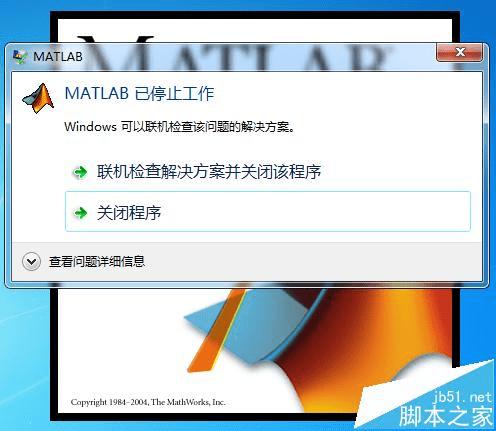
1、找到自己的Matlab运行图标,右键——图形处理器运行

2、在“图形处理器运行”选项中——点击“集成图形”
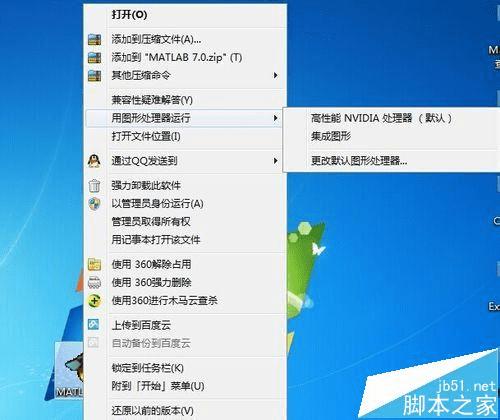
3、Matlab就可以运行了
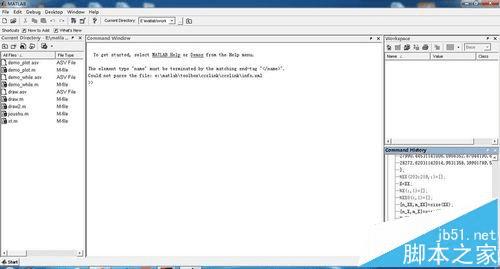
4、到此就可以了,但是这种方法需要每次都这么操作,如果操作频率高,可以在在“图形处理器运行”选项中——点击“更改默认图形处理器运行”进行修改
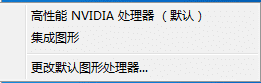
5、在显卡控制面板中,选择管理3D设置(不同显卡可能有不同界面,但操作都大同小异)
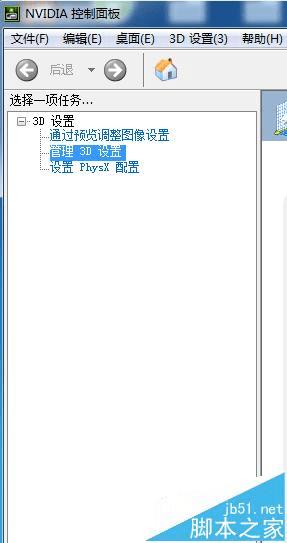
6、找到Matlab,为程序的首选图形处理器改为图形处理,点击应用就ok了

本文地址:http://www.45fan.com/dnjc/76127.html
